Migreer een WordPress -site met een plug -in
- Werk je plug -ins en thema bij naar de meest recente versie.
- Werk je WordPress -versie bij naar de meest recente versie.
- Indien mogelijk moet de PHP -versie van de hosting van de doelsite overeenkomen met die waarop je bronsite draait ( PHP 7.4 - 8.1 zijn beschikbaar op onze Linux -hosting- en WordPress -hostingabonnementen).
- Overweeg om je bronwebsite te controleren op malware -infectie . Deze optie is beschikbaar zodra je de bronsite toevoegt aan je ManageWP -dashboard.
ManageWP biedt een probleemloze en veilige oplossing om je WordPress-site te migreren. Met deze op plug-ins gebaseerde methode kun je je site overbrengen zonder FTP of databasetoegang, waardoor het een handige optie is om je WordPress-site te verplaatsen. Zo ga je aan de slag.
- Installeer de ManageWP Worker -plug -in op je bron- en doel -WordPress -site. Opmerking: op Managed WordPress -abonnementen is de Worker -plug -in al geïnstalleerd en geactiveerd. In dit geval hoef je de ManageWP Worker -plug -in niet te installeren en kun je Verbindingsbeheer vinden onder Managed WordPress .
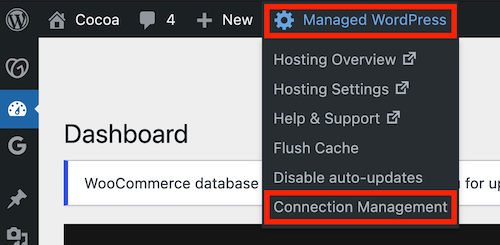
- Meld je aan bij je ManageWP -dashboard . Als je nog geen account hebt, meld je dan aan voor een account .
- Voeg je bron- en doel -WordPress -sites toe aan het ManageWP -dashboard.
- Zoek in je WordPress -dashboard naar de ManageWP Worker -plug -in in je lijst met plug -ins. Selecteer de koppeling Verbindingsbeheer en kopieer de verbindingssleutel.
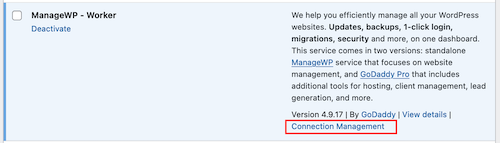
- Selecteer in je ManageWP -dashboard
 Voeg een website toe in de linkerbovenhoek van de pagina. Voer de URL in van de website die je toevoegt, selecteer vervolgens de verbindingssleutel , voeg de verbindingssleutel toe en selecteer vervolgens Website toevoegen .
Voeg een website toe in de linkerbovenhoek van de pagina. Voer de URL in van de website die je toevoegt, selecteer vervolgens de verbindingssleutel , voeg de verbindingssleutel toe en selecteer vervolgens Website toevoegen . - Doe dit voor zowel de bron- als de doel -WordPress -sites.
- Zoek in je WordPress -dashboard naar de ManageWP Worker -plug -in in je lijst met plug -ins. Selecteer de koppeling Verbindingsbeheer en kopieer de verbindingssleutel.
- Zodra je bron- en doelsites zijn toegevoegd aan het ManageWP -dashboard, selecteer je de bronsite.
- (Optioneel) Als je een handelssite verplaatst, raden we je aan je site in de onderhoudsmodus te zetten voordat je deze verplaatst. Dit voorkomt dat er bestellingen verloren gaan die tijdens een migratie kunnen worden verwerkt.
- Selecteer Back -ups , vervolgens Back -ups activeren en vervolgens Activeren . Wacht tot de eerste back -up is gemaakt.
- Selecteer een bestaande back -up en selecteer vervolgens Website klonen op het tabblad Overzicht .
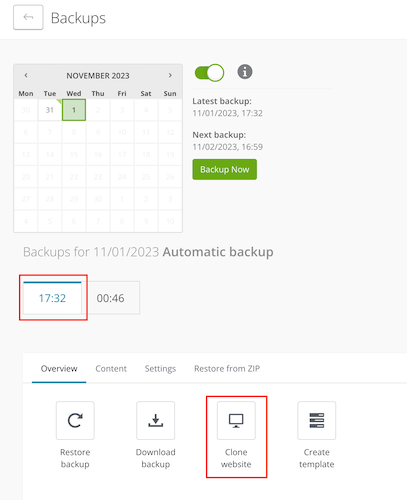
- Selecteer onder Bestemmingstype kiezen de optie Bestaande website in ManageWP .
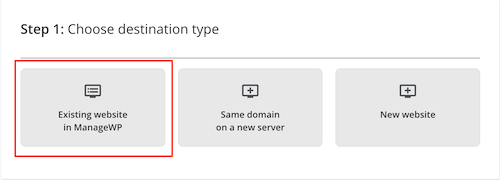
- Selecteer de doelwebsite in de lijst.
- (Optioneel) Je kunt een nieuwe admin -gebruiker maken tijdens het kloonproces.
- (Optioneel) Je kunt de zichtbaarheid van de zoekmachine voor de doelsite aanpassen. De opties zijn Niet wijzigen (standaard), Inschakelen en Uitschakelen .
- Selecteer Klonen .
Dit proces kan enige tijd duren, afhankelijk van de grootte van de website die je aan het klonen bent. Zodra de bewerking is voltooid, moet je je aanmelden bij je doelsite en de nodige aanpassingen aanbrengen.
Meer informatie
- Installeer de ManageWP Worker -plug -in
- Zoek de verbindingssleutel voor de Worker -plug -in
- De ManageWP -gebruikershandleiding voor het klonen/migreren van een WordPress -site
- De ManageWP -handleiding voor WordPress -beveiliging